Buscar
Basic searching
The search box that library staff will see most often is the persistent search box at the top of the page in the staff interface.

Nota
If the IntranetAddMastheadLibraryPulldown system preference is set to “Add”, the basic search box in the staff interface will include a choice of library.

In the OPAC, library patrons will see a search box at the top of most pages.

Nota
If the OpacAddMastheadLibraryPulldown system preference is set to “Add”, the basic search box in the OPAC will include a choice of library and library group.
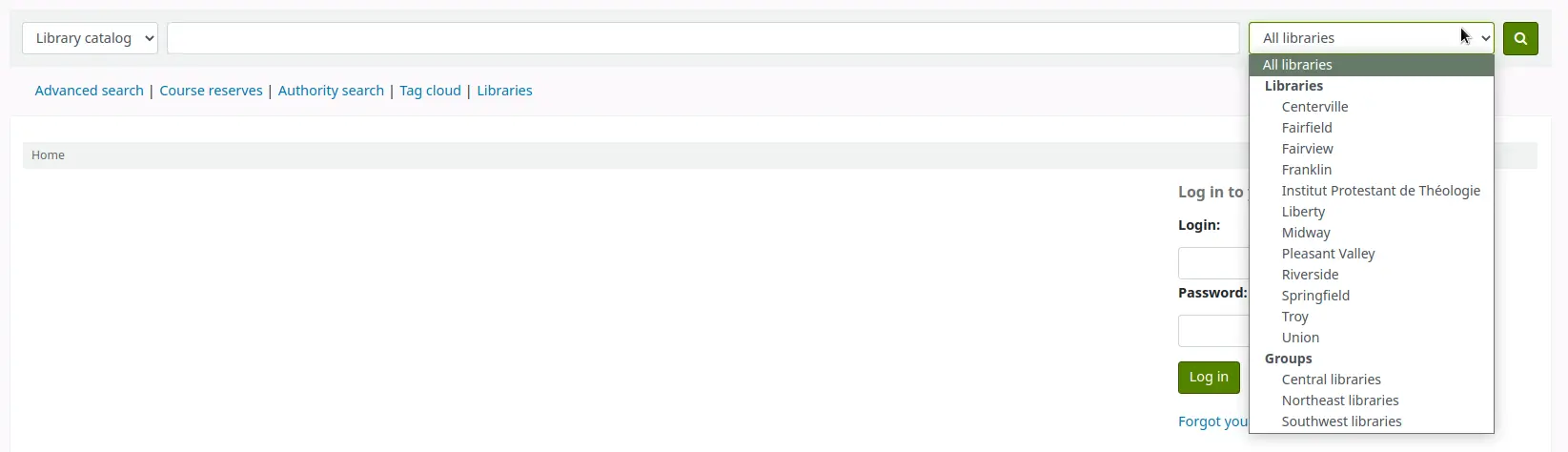
To search, enter a word or multiple words in the search box. When no search index is specified, a keyword search is performed.
Nota
You can verify this by typing one word into the form and note the number of results. Then, repeat the search with a minor change: in front of the search word, type “kw=” followed by the same search term. The results will be identical.
When you have more than one word in the search box, Koha will still do a keyword search, but with the Boolean operator “AND”. This will narrow your search to only records matching all the words.
When searching, select the major terms of what you are looking for and enter them into the persistent search box.

Koha will perform the search and return the results.
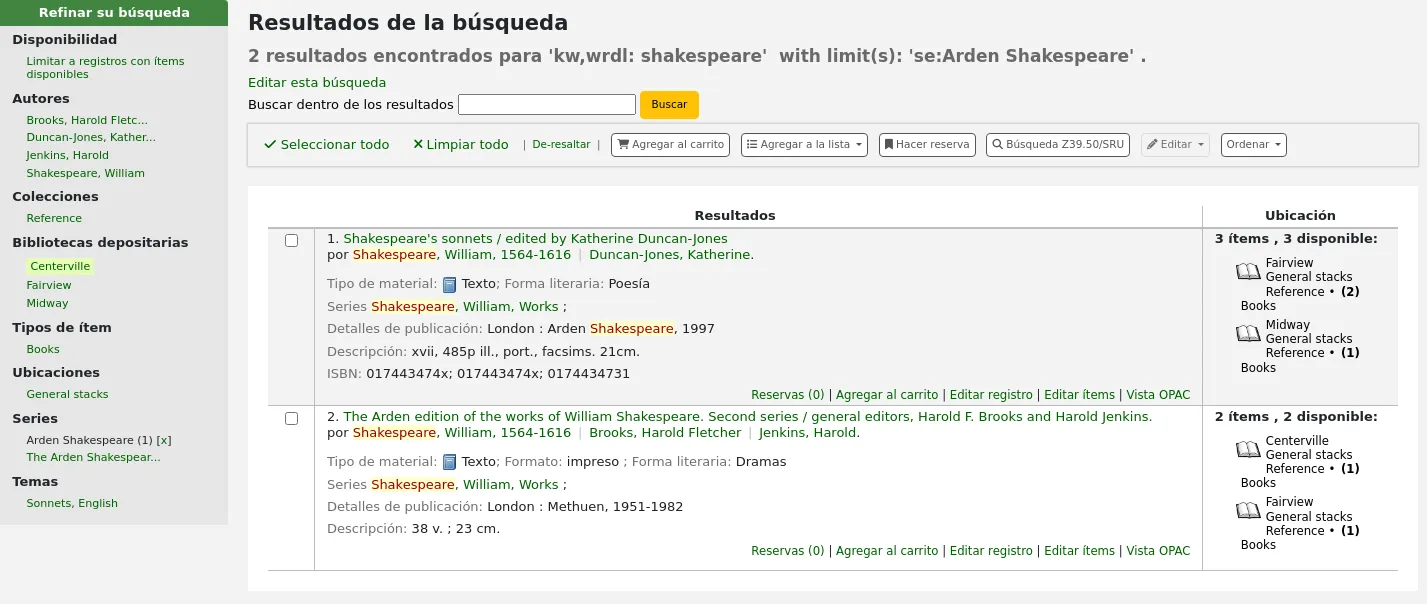
The order of the words does not affect the retrieval results.

Too many words in the search box will find very few matches.
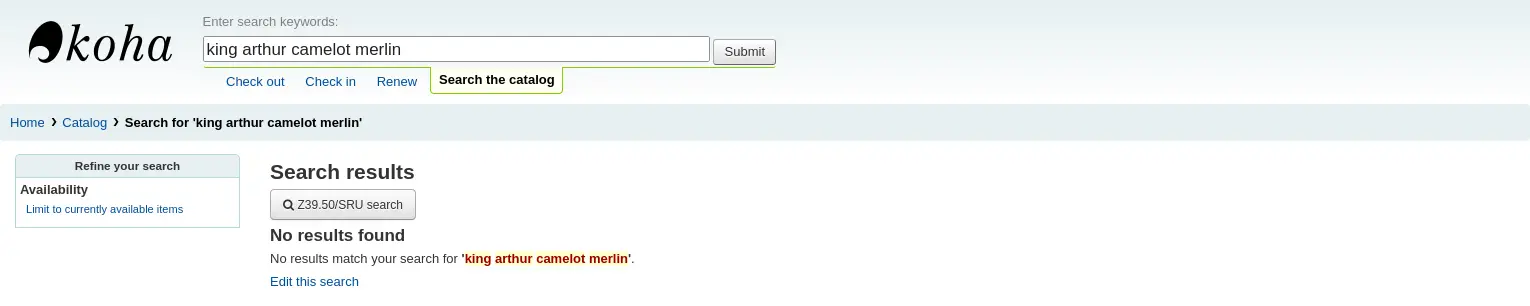
Advanced searching
Advanced search can help when the basic search returns too many results.
Get there: Search or Advanced search
The advanced search form offers many ways to limit the results of your search. You can search using the Boolean operators AND, OR, and NOT; limit by item type; limit by year and language; limit by subtypes audience, content, format, or additional content types; by location and by availability.
You can use as many sections as you need, none are mandatory, as long as there is at least one search term or one limit selected.
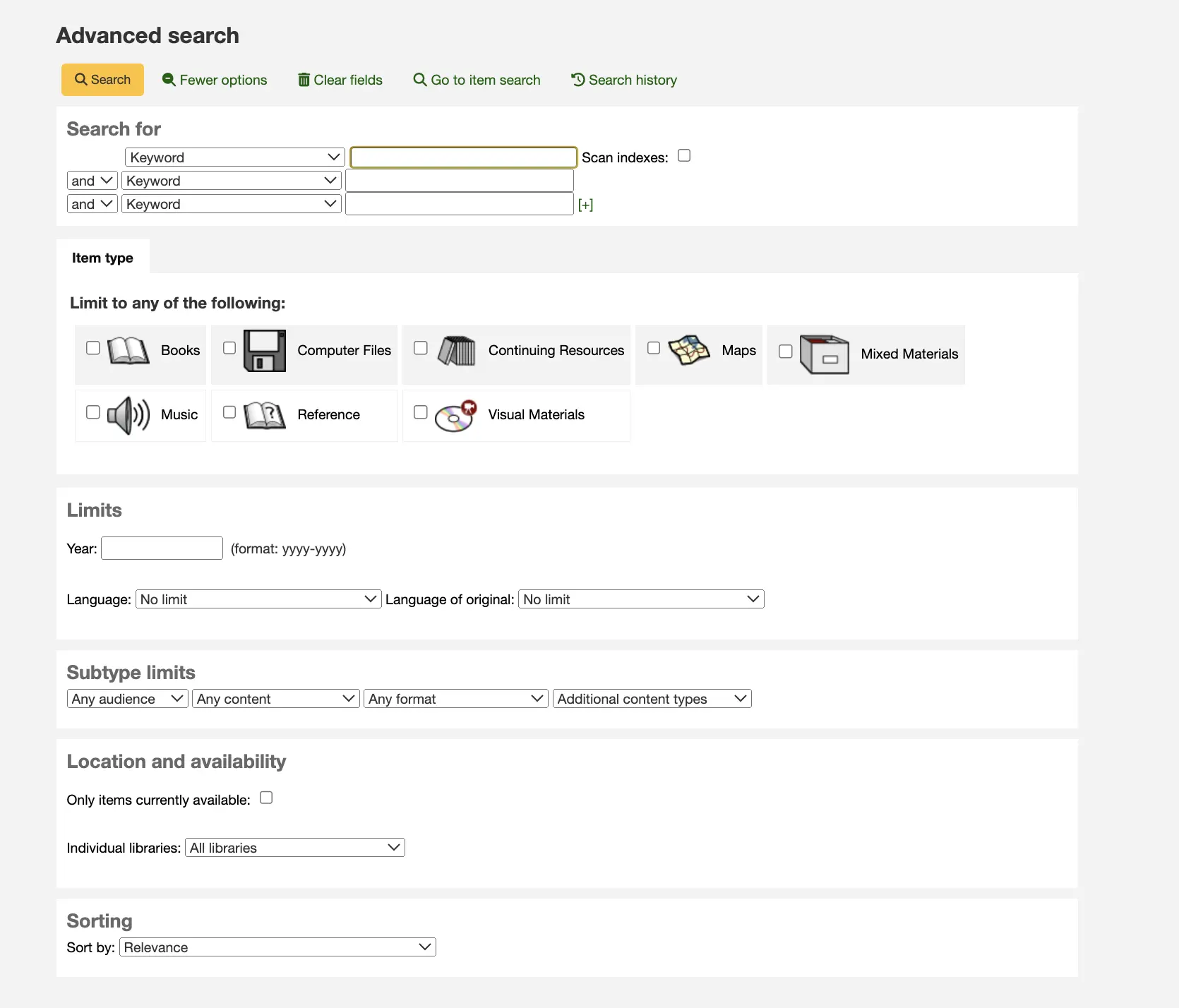
The option to see the Search History within the Advanced Search feature exists if the system preference EnableSearchHistory is set to “Keep”. This system preference controls whether the staff interface keeps search history for logged in users. The search history will be accessible under the link to your account at the top right of the staff interface and additionally under the Advanced Search option.
Search terms
In the first section in the advanced search form provides several search boxes to search different indexes at the same time.

If the expandedSearchOption system preference is set to “show”, options to choose Boolean operators will be automatically displayed. If the preference is set to “don’t show”, clicking “More options” will make those options appear.

In this section you can choose among the many indexes in the drop down menus. The text box that follows is where you enter your first search term or terms. On the second line, you can choose the Boolean operator you want to use in your search. The options are “and”, “or”, and “not”. Then, you would again choose the index to search, followed by the second term or terms. If you have more concepts you want to include in your search, you can click the [+] to add another line for your search.
For example, this is a search for records where the author is Twain and the title contains either “Huckleberry Finn” or “Tom Sawyer”.

Boolean operators broaden or narrow searches.
AND: narrows results because the search will retrieve the records that include all the search terms.
OR: expands the results because the search will look for occurrences of all the search terms, whether they are in the same record or not.
NOT: excludes records that contain the search term.
The indexes available in the advanced search form are the following (see more about indexes and which MARC fields are indexed in each in the Koha search indexes section below):
Index option |
Index searched |
Search type |
|---|---|---|
Keyword |
all |
keyword |
Keyword as phrase |
all |
exact phrase |
Autor |
author |
keyword |
Author as phrase |
author |
exact phrase |
Corporate name |
corporate-name |
keyword |
Conference name |
conference-name |
keyword |
Corporate name as phrase |
corporate-name |
exact phrase |
Conference name as phrase |
conference-name |
exact phrase |
Personal name |
personal-name |
keyword |
Personal name as phrase |
personal-name |
exact phrase |
Título |
title |
keyword |
Title as phrase |
title |
exact phrase |
Series title |
title-series |
keyword |
Tema |
subject |
keyword |
Subject as phrase |
subject |
exact phrase |
Barcode |
barcode |
keyword |
Shelving location |
location (see note) |
keyword |
Standard number |
identifier-standard |
number |
ISBN |
isbn |
isbn |
ISSN |
issn |
number |
Call number |
local-classification |
keyword |
Idioma |
ln |
keyword |
Notes/Comments |
note |
keyword |
Curriculum |
curriculum |
keyword |
Editor |
publisher |
keyword |
Publisher location |
pl |
keyword |
Publication date |
date-of-publication |
date |
Acquisition date |
date-of-acquisition |
date |
Nota
If using LOC authorized values in the item location field, the location indexed is the authorized value code.
Item types, locations and collections limits
Under the search boxes, there are tabs that allows you to limit your search by item type, shelving location or collection.
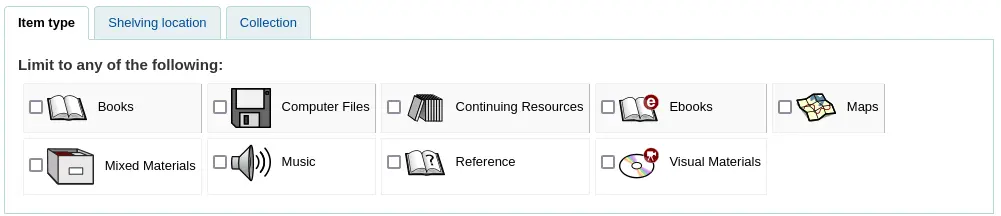
The tabs shown here, as well as their order are controlled by the AdvancedSearchTypes system preference (or OpacAdvancedSearchTypes for the advanced search form in the OPAC).
Nota
In the OPAC, this section can be hidden with the OpacAdvSearchMoreOptions or the OpacAdvSearchOptions system preferences (uncheck the “Item types” option).
It is not possible to hide it in the staff interface.
It is possible, when searching, to check multiple options in multiple tabs. In that case, options from the same tab are searched with the OR operator and the options for different tabs are searched with the AND operator. For example, if a user checks the “Books” and “Reference” item types as well as the “Children’s area” and “General stacks” shelving locations, the options will be linked like this: (Books OR Reference) AND (Children’s area OR General stacks).
For each tab, the following indexes are searched (see more about indexes and which MARC fields are indexed in each in the Koha search indexes section below):
Tab |
Index searched |
|---|---|
Item type |
itype |
Shelving location |
location |
Collection |
ccode |
Date and language limits
The next section only appears if you click “More option” or if the expandedSearchOption system preference is set to “show”. It allows you to limit your search based on publication date or language.
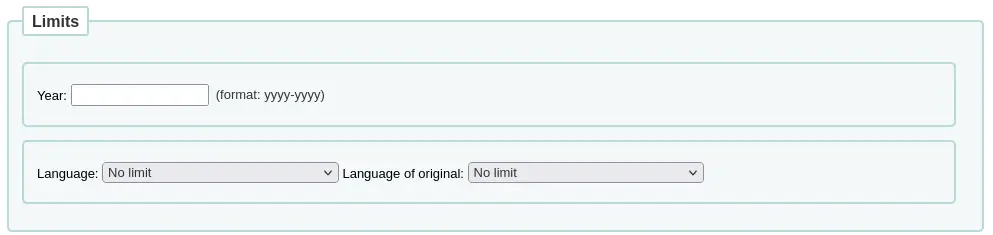
Nota
In the OPAC, this section can be hidden with the OpacAdvSearchMoreOptions or the OpacAdvSearchOptions system preferences (uncheck the “Publication date” or the “Language” option).
It is not possible to hide it in the staff interface.
The “Year” limit allows you to search for titles published in a specific year as well as a range of years.
“2005” will search for titles published in 2005
“2005-2010” will search for titles published between 2005 and 2010 (including 2005 and 2010)
“-2010” will search for titles published in 2010 and before
“<2010” will search for titles published before 2010 (excluding 2010)
“2005-” will search for titles published in 2005 and after
“>2005” will search for titles published after 2005 (excluding 2005)
The “Language” and “Language of original” limits allow you to search for titles in specific languages or translated from specific languages.
Nota
By default, the languages drop-down menus are populated by all languages. It is possible to limit the list with the AdvancedSearchLanguages system preference.
For each search field, the following indexes are searched (see more about indexes and which MARC fields are indexed in each in the Koha search indexes section below):
Search field |
Index searched |
|---|---|
Year |
date-of-publication |
Idioma |
ln |
Language of original |
language |
Subtype limits
The next section allows you to limit your search with coded values.

Nota
In the OPAC, this section can be hidden with the OpacAdvSearchMoreOptions or the OpacAdvSearchOptions system preferences (uncheck the “Subtypes” option).
It is not possible to hide it in the staff interface.
The “Audience” drop down menu can be used to limit the results to a specific target audience.
Preschool
Primary
Pre-adolescent
Adolescent
Adult
Specialized
General
Juvenile
The “Content” drop down menu can be used to limit the results to a specific type of content.
Fiction
Non-fiction
Biography
Musical recording
Non-musical recording
The “Format” drop down menu can be used to limit the results to a specific type of format.
Regular print
Large print
Braille
CD audio
Cassette recording
VHS tape / Videocassette
DVD video / Videodisc
CD software
Sitio web
The “Additional content types” drop down menu can be used to further limit results to a specific type of content.
Abstract / Summaries
Bibliographies
Catalogs
Encyclopedias
Handbooks
Legal articles
Índices
Patent documents
Discographies
Legislation
Theses
Surveys
Reviews
Programmed texts
Filmographies
Directories
Statistics
Technical reports
Legal cases and case notes
Law reports and digests
Treaties
For each search field, the following indexes are searched (see more about indexes and which MARC fields are indexed in each in the Koha search indexes section below):
Search field |
Index searched |
|---|---|
Audience |
ta |
Content |
lf bio rtype |
Format |
ff7-01-02 |
Additional content types |
ctype |
Location and availability
The “location and availability” section allows you to limit your search further.

Nota
In the OPAC, this section can be hidden with the OpacAdvSearchMoreOptions or the OpacAdvSearchOptions system preferences (uncheck the “Location and availability” option).
It is not possible to hide it in the staff interface.
The “Limit to available items” box can be checked to show only available items in the results.
Advertencia
The “Limit to available items” option only removes items that are currently checked out. It does not remove items that are withdrawn, lost, or otherwise not for loan.
The “Individual libraries” drop down menu can be used to limit the search to a specific library.
If you have library groups that are selected to be search groups, they will appear under “Groups of libraries”.
Nota
By default, the location limit looks for the item’s home library. This can be changed with the SearchLimitLibrary system preference.
For each search field, the following indexes are searched (see more about indexes and which MARC fields are indexed in each in the Koha search indexes section below):
Search field |
Index searched |
|---|---|
Available items |
onloan |
Individual libraries or groups of libraries |
homebranch holdingbranch |
Sorting
Finally, you can choose how the results will be sorted.

Nota
In the OPAC, this section can be hidden with the OpacAdvSearchMoreOptions or the OpacAdvSearchOptions system preferences (uncheck the “Sorting” option).
It is not possible to hide it in the staff interface.
The default sort is set in the defaultSortField and defaultSortOrder system preferences, but you can choose to sort by author, by title, by call number, by dates, or by popularity (which uses the information on total issues found in the items table).
Relevance: when using ElasticSearch, the relevance is calculated with the weight of fields and the number of occurrences of the search terms in each field.
Popularity: this sort uses the issues index, the number of issues for each item on a record.
Author: this sort uses the author index
Call number: this sort uses the cn-sort index, which is built using the classification scheme and the call number
Publication/Copyright date: this sort uses the date-of-publication index
Acquisition date: this sort uses the date-of-acquisition index
Title: this sort uses the title index
See more about indexes and which MARC fields are indexed in each in the Koha search indexes section below.
Elasticsearch advanced search
If you use Elasticsearch as search engine, you can use the following advanced syntax:
Fuzzy (Spellchecker) : add a tilde (~) to the end of each word you want to spellcheck:
wierd~ searches for wired, weird
liberry~ searches for library, liberty
midevil~ searches medieval
Wildcards: question mark (?) stands in for one character
c?t searches for cat, cot, cut
c?at searches for chat, coat
Asterisk (*) stands in for 0 or more characters
c*t searches for ct, cat, cot, coat, cut, connecticut, court, cormorant, etc.
c*at searches for cat, chat, coat, cheat, etc.
cat* searches for cat, cats, catapult, catastrophe, caterer, etc.
*cat searches for scat, wildcat, bobcat, etc.
Phrases: surround a phrase with quotation marks (“”) to force an exact match
“Pete the cat” only shows titles that have the exact phrase Pete the cat in the record
“The Road” only shows titles where the is directly left of road
add minus sign (-) to the start of each word you want to remove
cat -dog searches for titles with cat but not dog
fantasy -romance searches for fantasy titles without romance in the record
Búsqueda de ítem
If you are looking for specific items you can use the item search engine in the staff interface to find them.
Get there: Search > Item search

You can also access the item search from the link “Go to item search” at the top of the advanced search page in the staff interface.
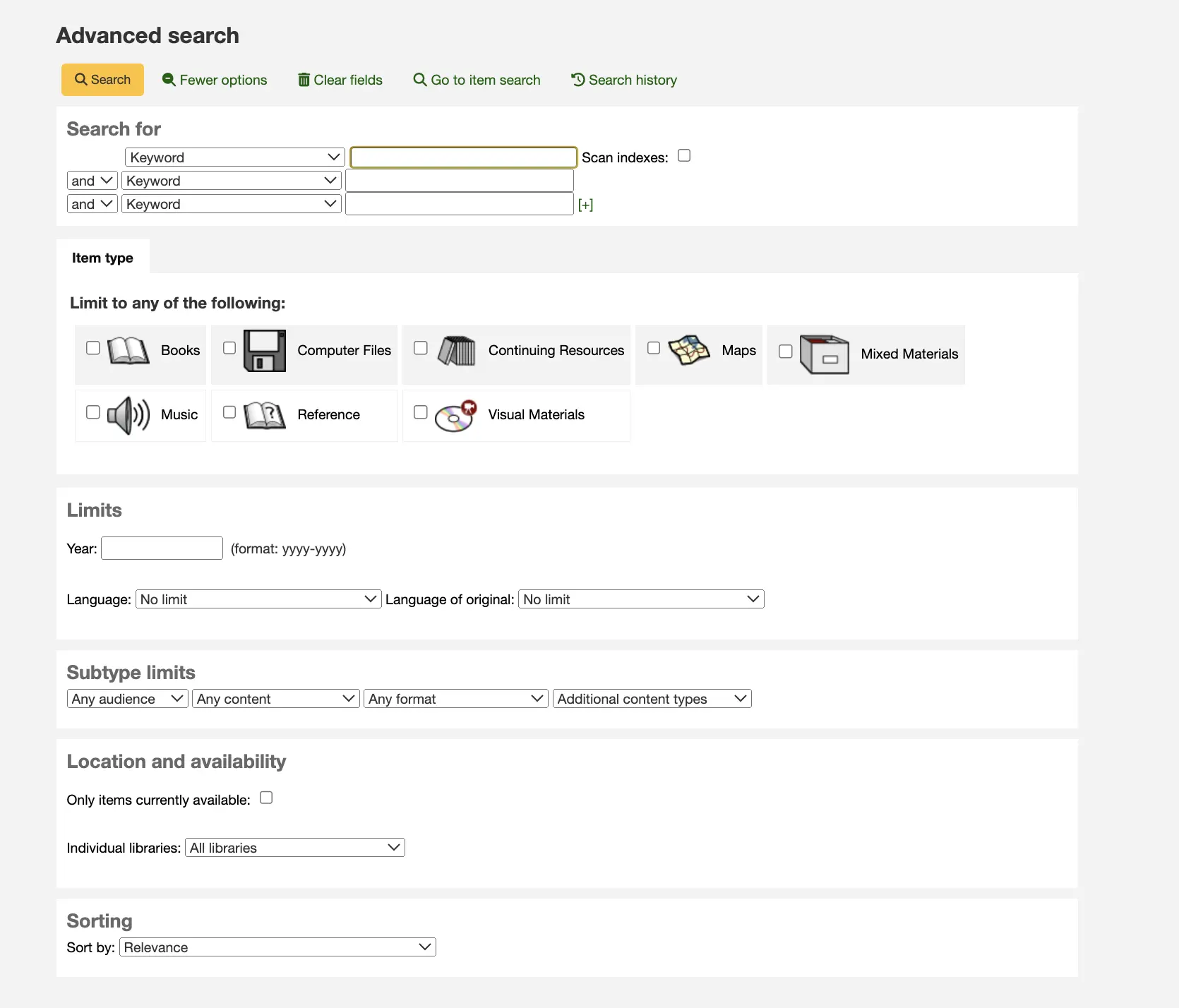
Either of those links will lead to the item search.
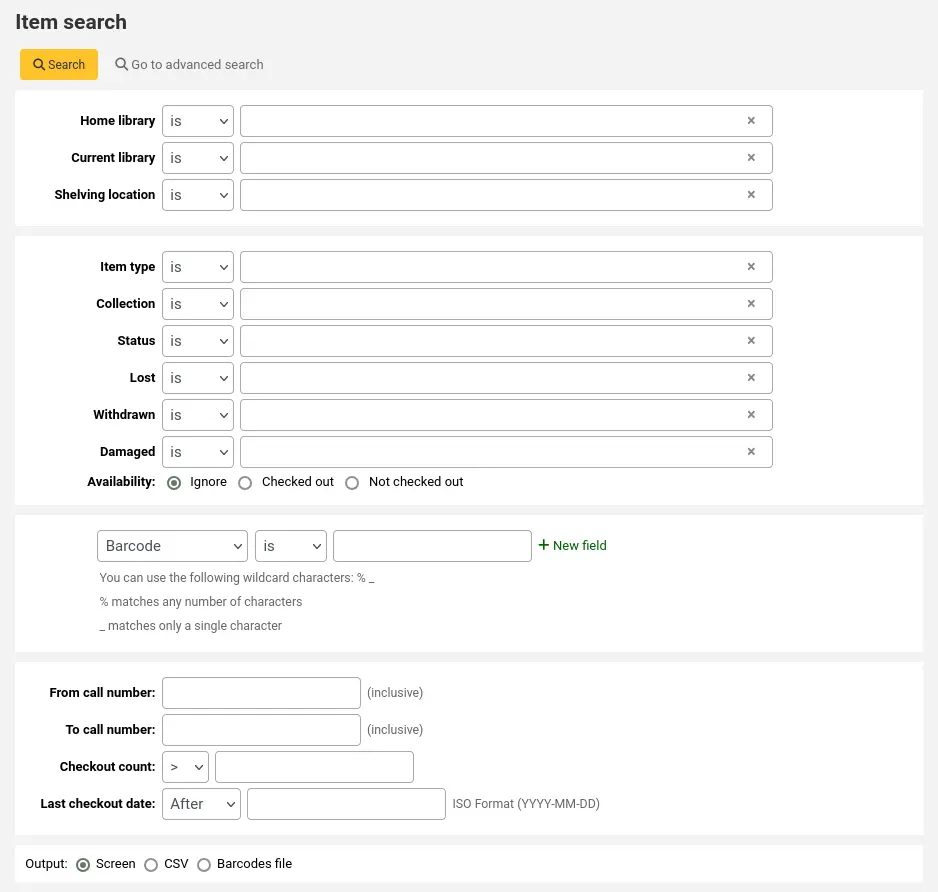
Using the search form that is presented you can find a list of specific items that can be output to the screen, to a CSV file or to a barcode file.
You can add more search fields to this form by going to the item search fields section in the Administration module.
If your results are printed to the screen you will have the option to narrow your search further using filters at the top.
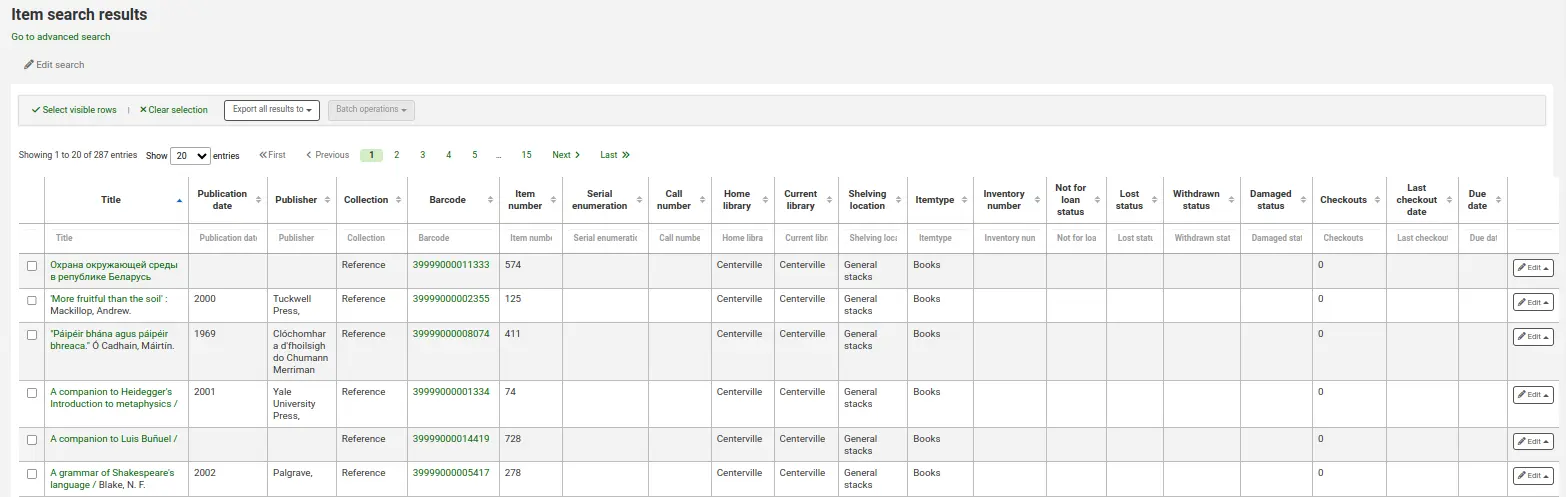
From the item search, you can select items to:
export item information in CSV format or a simple barcode file;
send items to the batch item modification tool or to the batch item deletion tool
Nota
Selected items will be saved in your browser’s cache and kept selected for your session until you either log off, clear the selection, or clear your cache.
Opac browse search
When Elasticsearch is used, a browse search option is available on the Opac. It is enabled using the OpacBrowseSearch system preference. The option then appears as a link in the Opac «More searches» area.

On the browse search page, enter your terms in the «Search for» box. Use the «Search type» menu to select either the Author, Subject or Title search. Underneath the search box, radio buttons allow you to choose between an «Exact», «Fuzzy» or «Really fuzzy» search.
When you land on the page, the «Author» search type and «Fuzzy» search mode are selected by default.
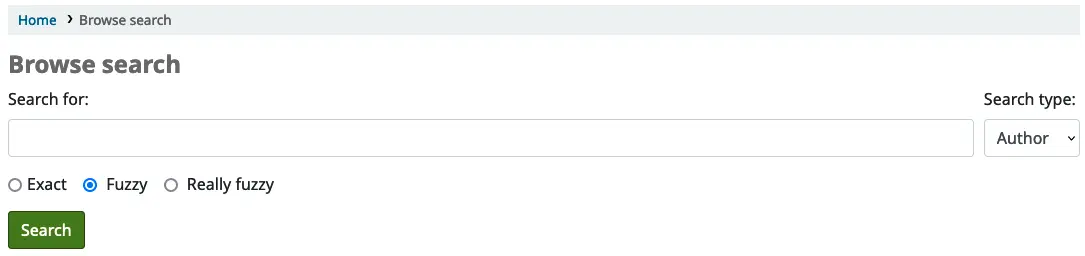
When you click the search button, you will see a list of results that begin with the text you entered in the search box. Clicking on a result opens a section listing the catalog records that match this search result. From there, it is possible to click through to the full record.
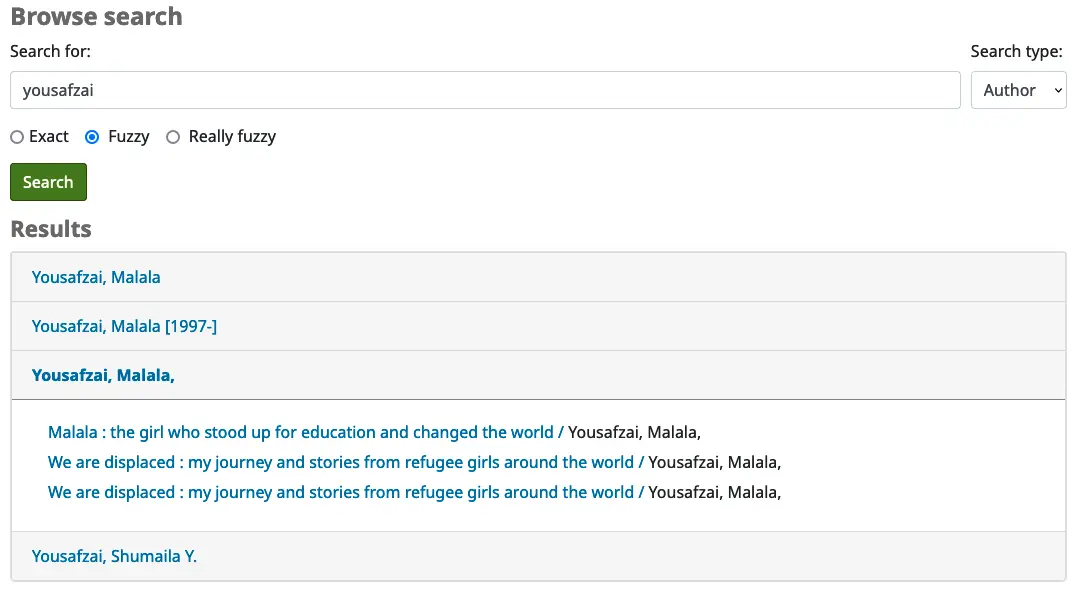
Resultados de la búsqueda
After performing a search the number of results found for your search will appear above the results.
When the search returns only one result, the detailed record will be displayed instead of the results list. This behavior can be changed with the RedirectToSoleResult system preference.
There will also be a link to return to the advanced search screen to edit the search.
If the SavedSearchFilters system preference is enabled, there will also be a link to save the search as a search filter.
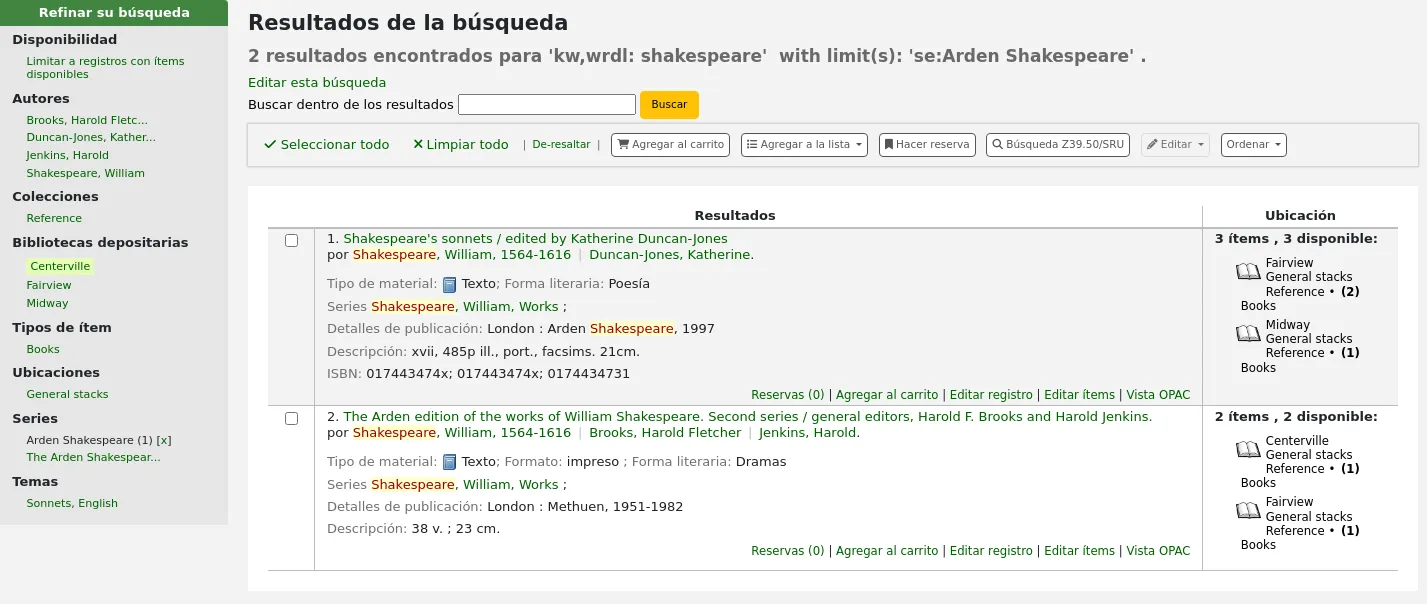
There is the possibility to search within results. This search box will take the query and add it as a limit to the previous search.
If StaffHighlightedWords is set to “highlight”, the search term(s) will be highlighted in yellow with red text in every record. You can remove the highlighting by clicking the “Unhighlight” link at the top of the page.
Nota
The highlighting does not represent where the search term was found in the record, it’s merely highlighting the string of characters everywhere it can be found on the page.
By default, search results will be sorted based on the OPACdefaultSortField and OPACdefaultSortOrder system preference values. To change this you can choose another sorting method from the drop down menu on the right.
Nota
If using Elasticsearch in searchengine, and the results are sorted by relevancy, you can use the ElasticsearchBoostFieldMatch system preference to automatically and transparently do a second “exact match” search to boost exact results to the top of the results list.
Each search result is displayed in a table with bibliographic information in the left column and item information in the right column.
Under each title in the list, a series of values from the record’s leader will appear. It is important to note that this has nothing to do with the item types or collection codes assigned to the items, this data is all pulled from the record’s fixed fields. This can be turned on or off with the DisplayIconsXSLT system preference.
In the right column, the availability and information of the items attached to the record are displayed.
Nota
Even if you filtered on one library, all libraries that hold the item will appear on the search results.
The availability of the items depends on their status. The following will appear as available:
Available (not checked out, no particular status)
On hold
An item’s hold status doesn’t not affect whether or not the item is “available” until the item is in “waiting” status. Items with on-shelf holds will show as available until a staff member has pulled them from the shelf and checked the item in to confirm the hold and put it aside as awaiting pick up.
The following will appear as unavailable:
Checked out
On hold, awaiting pick up
In transit
The availability of items is displayed only for the first twenty items in the record. This number can be changed with the MaxSearchResultsItemsPerRecordStatusCheck system preference.
If records have a lot of items, only twenty items will be displayed in the search results by default. This number can be changed with the maxItemsInSearchResults system preference.
The library name displayed in the item information column can be either the current library or the home library. You can choose which using the StaffSearchResultsDisplayBranch system preference.
If cover image-related Enhanced content system preferences are enabled, cover images will appear next to the search results.
Facets
To the left, there are filters, or facets, to refine your search.
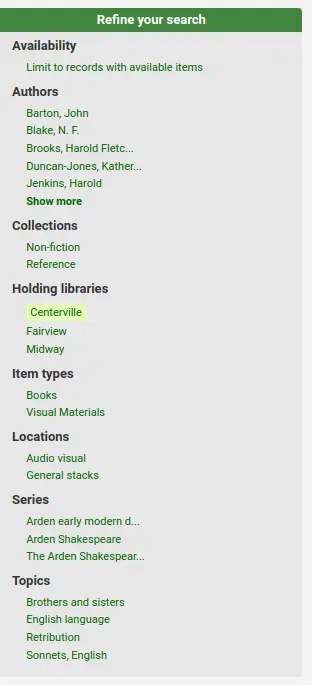
Currently available facets include:
Disponibilidad
Autores
Tipos de ítem
Ubicaciones
Places (geographic name headings)
Series
Topics (subject headings)
Collections (collection codes)
Home library, holding library or both
Nota
This depends on your setting for the DisplayLibraryFacets system preference.
Titles (uniform title headings) (zebra only)
Languages (Elasticsearch only)
Nota
When using Elasticsearch, it is possible to remove facets and reorder them from the search engine configuration page.
By default, facets are constructed using the first twenty records. You can customize this with the maxRecordsForFacets system preference.
If you want to show the number of records that correspond to each facet next to it, you can make it appear with the displayFacetCount system preference. Note that this number is dependent on the maxRecordsForFacets system preference.
When there are more than five facets in a category, a “Show more” link will appear. By default, this link will show up to twenty facets. You can change the maximum number of facets shown with the FacetMaxCount system preference.
By default, when facets are longer than twenty characters, will be truncated. You can change the number of character after which a facet is truncated with the FacetLabelTruncationLength system preference.
Nota
When using Elasticsearch, facets are never truncated. This is only for Zebra users.
By default, facets in each category are ordered alphabetically. You can change the order with the FacetOrder system preference. If the alphabetical order is incorrectly sorting the diacritics, you can use the FacetSortingLocale system preference to set your locale and ensure facets are in the correct order.
When using UNIMARC, the default separator for authors” last and first names in the facets is a comma, but you can change this using the UNIMARCAuthorsFacetsSeparator system preference, if necessary.
Nota
If you have any search filters, they will appear above the facets.
Actions on search results
Along the top, under the number of results, there are buttons to do different actions on selected records.
Select all: selects all the records on the page.
Clear all: unselects all the records that were selected.
Unhighlight: removes the red/yellow highlighting of the search term(s).
If StaffHighlightedWords is set to “highlight”, the search term(s) will be highlighted in yellow with red text in every record. The “Unhighlight” link removes the highlighting.
Add to cart: adds selected record(s) to the cart.
Nota
The intranetbookbag system preference needs to be set to “Show” in order for that button to appear.
Add to list: adds selected record(s) to the chosen list.
Place hold: places a hold on the selected record(s).
Browse selected records: goes to the detailed record page of the selected record(s). Clicking on “Next” or “Previous” from the detailed record will bring you to the next selected record.
Nota
The BrowseResultSelection system preference needs to be enabled in order for that button to appear.
Z39.50/SRU search: opens the Z39.50/SRU search popup window with the fields prefilled with the search terms.
Edit: batch edit, batch delete or merge selected records.
Sort: changes the sorting field and order. The options are the same as the ones described in the sorting section above.
Nota
By default, search results will be sorted based on the defaultSortField and defaultSortOrder system preferences values.
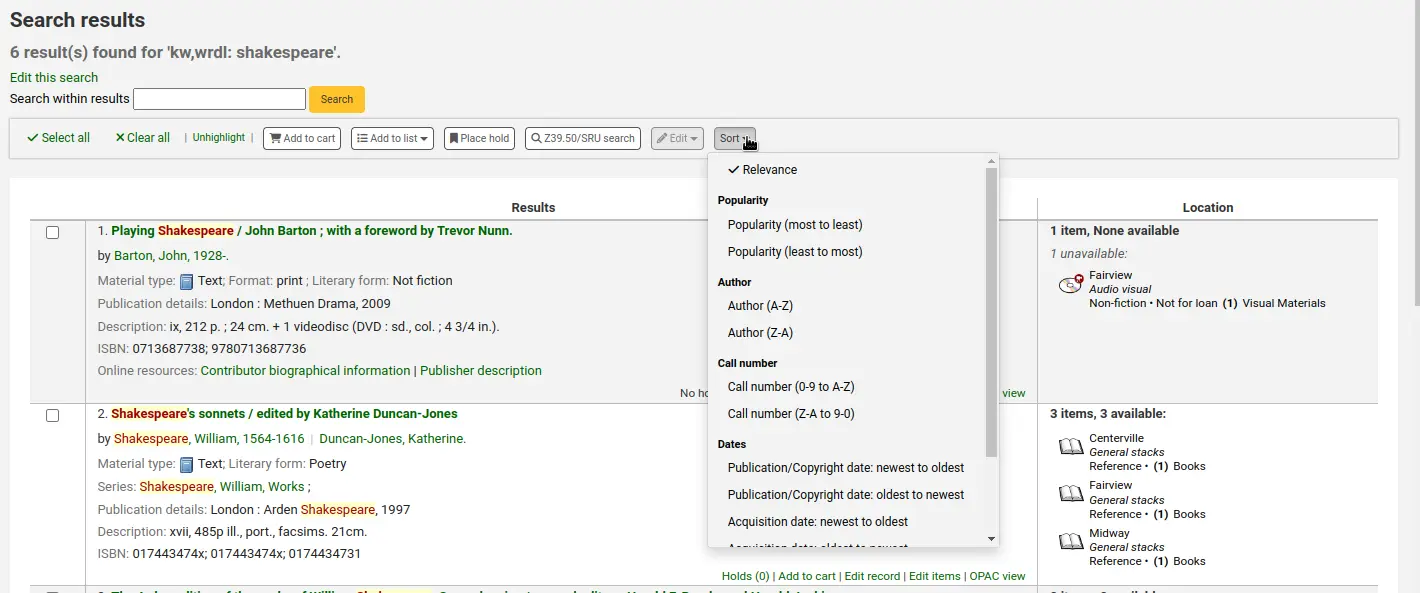
If the FilterSearchResultsByLoggedInBranch system preference is set to “Do,” a button will appear at the top of the “Location” column to allow the user to toggle the view of items and only show availability for the items from the library where they are logged in. The items from other libraries will show as unavailable.
Under each record, at the bottom, there are more action links:
Holds: links to that record’s “Holds” tab.
Recalls: links to that record’s “Recalls” tab.
Add to cart: adds this record to the cart.
Nota
The intranetbookbag system preference needs to be set to “Show” in order for that link to appear.
Request article: links to that record’s “Article requests” tab.
Edit record: links to that record’s MARC framework for editing.
Edit items: links to that record’s item list for editing.
OPAC view: links to that record’s detail page in the OPAC.
Nota
The “OPAC view” option needs the OPACBaseURL system preference to be properly set.
Search filters
Search filters are custom searches or filters that can be applied to search results.
This functionality is enabled on using the SavedSearchFilters system preference.
Adding search filters
Once the SavedSearchFilters system preference is enabled, there will be a new option on the search results page to create a new search filter from this search.
To create a new search filter:
Search the catalog from the staff interface basic search or advanced search.
Click “Save search as filter” at the top of the results.
A form will pop up.
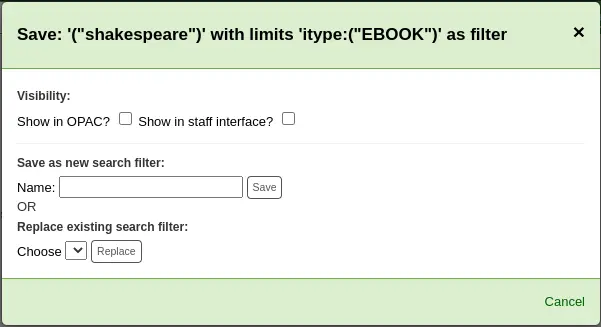
Visibility
Show on OPAC: If checked, this search filter will be available on the OPAC.
Show in staff interface: If checked, this search filter will be available in the staff interface.
Name: Enter the name of the search filter. This name will appear to staff and OPAC user, depending on where this search filter is available.
Click “Save” next to the name field.
Search filters will be displayed before the facets in the search results page, in the staff interface or OPAC, depending on visibility.
All search filters can be managed in the search filter administration section.
Editing existing search filters
Once you have existing search filters, the way to edit them is basically the same as adding a new one, but you are replacing instead of adding
Search the catalog from the staff interface basic search or advanced search.
Click “Save search as filter” at the top of the results.
The form will pop up.
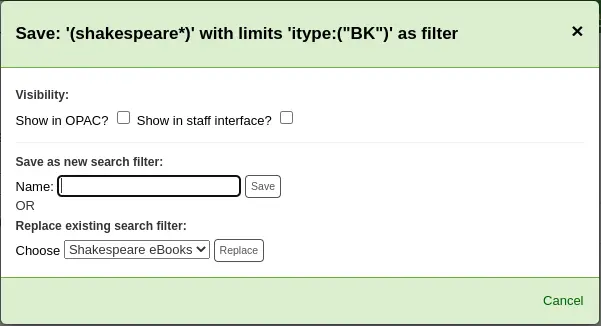
Choose which search filter to replace from the “Replace existing search filter” drop-down menu.
Click “Replace” next to the drop-down menu.
To further edit search filters, visit the search filter administration page.
Historial de búsqueda
If the EnableSearchHistory system preference set to keep the search history, you can access this information by clicking on your username in the top right of the staff interface and choosing “Search history”.

Desde esta página podrás ver tu historial de búsqueda bibliográfica
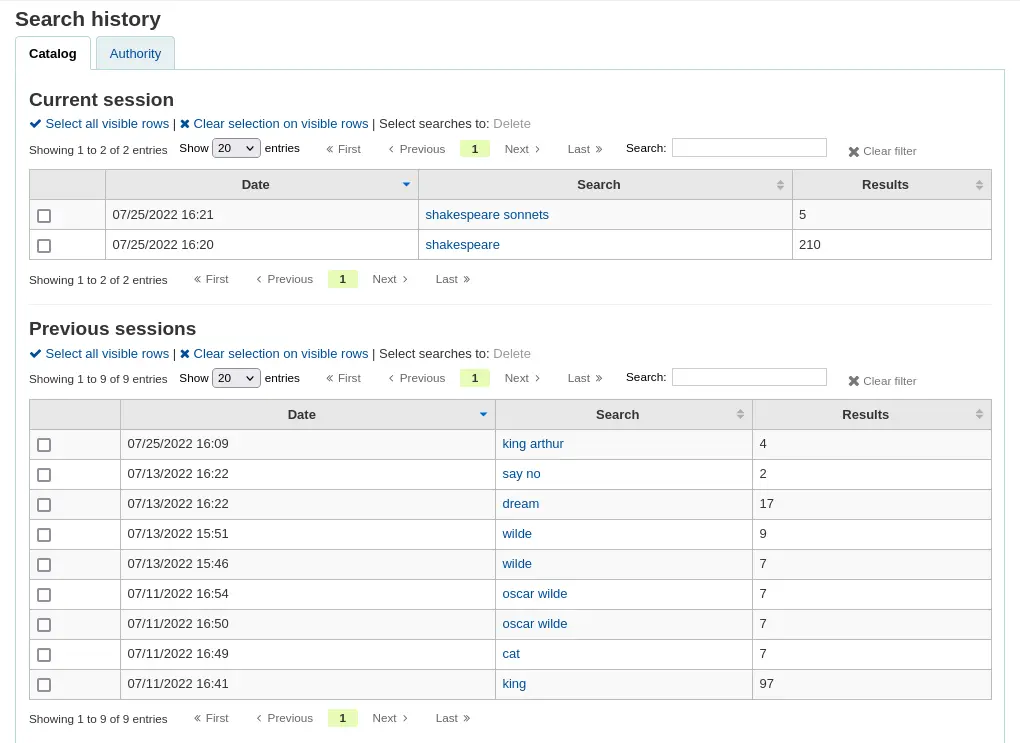
Y su historial de búsqueda de autoridades.
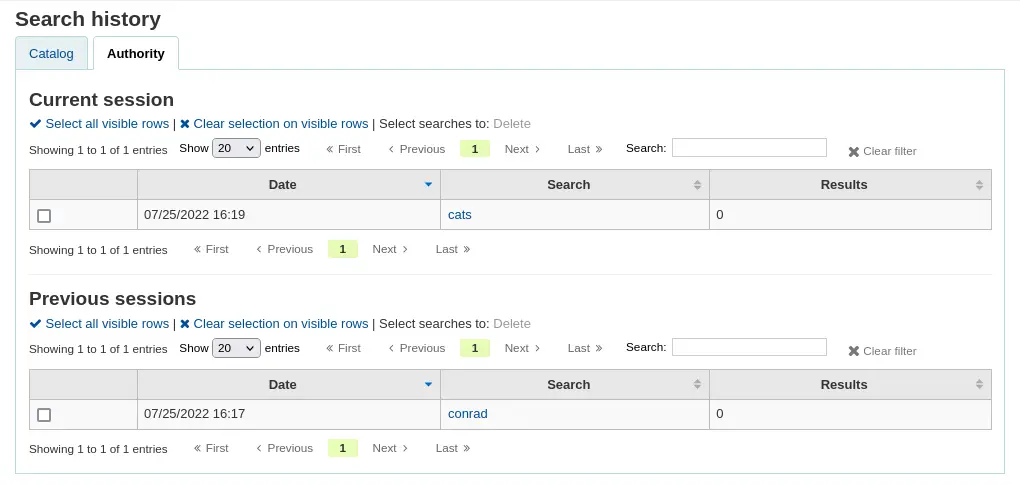
From the search history page, it is possible to relaunch a search by clicking on the search terms.
It is also possible to delete previous searches by selecting them and clicking on the “Delete” link at the top of the table.
Advanced search prefixes
Los siguientes prefijos se pueden agregar para buscar términos en la caja de búsquedas de palabras claves para limitar los resultados de búsqueda
ti: búsqueda por título
ej. ti:hamlet
su: búsqueda por materia
ej. su:cocina
pb: búsqueda por editorial
ej. pb:santillana
au: búsqueda por autor
ej. au:borges
su-geo: temas geográficos
ej. su-geo:gales and kw:descripción and kw:viaje
bc: código de barras
ej. bc:502326000912
lex: lexile
niveles lex:510
Guide to searching
Esta breve guía expone un esquema que muestra un ejemplo de cómo se puede configurar una base de datos MARC21, así como una breve guía introductoria sobre la búsqueda. Los campos de indexación que describe esta sección se refiere a los datos bibliográficos y no a la indexación de la base de datos de autoridades.
Zebra indexing
Las bases de datos Koha se indexan con el software de código abierto Zebra. La documentación describe a Zebra como:
«…Zebra is a high-performance, general-purpose structured text indexing and retrieval engine. It reads records in a variety of input formats (for example email, XML, MARC) and provides access to them through a powerful combination of Boolean search expressions and relevance-ranked free-text queries.
Zebra supports large databases (tens of millions of records, tens of gigabytes of data). It allows safe, incremental database updates on live systems. Because Zebra supports the industry-standard information retrieval protocol, Z39.50, you can search Zebra databases using an enormous variety of programs and toolkits, both commercial and free, which understands this protocol…» Zebra - User’s Guide and Reference, p. 1, https://software.indexdata.com/zebra/doc/idzebra.pdf
Esta breve guía expone un esquema que muestra un ejemplo de cómo se puede configurar una base de datos MARC21, así como una breve guía introductoria sobre la búsqueda. Los campos de indexación que describe esta sección se refiere a los datos bibliográficos y no a la indexación de la base de datos de autoridades.
Nota
La configuración de indexación que se describe a continuación es la utilizada por Southeastern University. Su indexación local puede ser diferente.
Indexing configuration
La indexación de Koha utiliza tres archivos de configuración.
El primer archivo de configuración (etc/zebradb/biblios/etc/bib1.att) contiene la lista de atributos bibliográficos bib-1 de Z39.50, más los atributos de uso local Koha para índices bibliográficos, índices de ítems, campos fijos y otros índices especiales. El perfil Z39.50 Bib-1 se compone de varios tipos diferentes de atributos: Use, Relation, Position, Structure, Truncation y Completeness. El atributo bib-1 “Use”, esta representado en la tabla; los otros atributos son utilizados, ante todo, cuando se realizan búsquedas. Mientras que existen alrededor de 150+ atributos que pueden ser utilizados para definir el conjunto de índices, es poco probable que usted opte por utilizarlos a todos ellos. Los atributos que seleccione para utilizarlos son aquellos que se convertirán en las reglas de indexación para su base de datos. El otro conjunto de cinco atributos definen las múltiples formas adicionales en que una búsqueda puede ser definida y, específicamente, no se abordaran en este documento. Para una lista completa de los atributos estándares Bib-1, diríjase a http://www.loc.gov/z3950/agency/defns/bib1.html.
El segundo archivo es etc/zebradb/marc_defs/[marc21|unimarc]/biblios/record.abs si usted utiliza la indexación grs1 [por defecto hasta 3.16] o etc/zebradb/marc_defs/[marc21|unimarc]/biblios/biblio-koha-indexdefs.xml si utiliza la indexación dom [por defecto desde 3.18]. Ambos archivos contienen la sintaxis abstracta que asigna las etiquetas MARC21 al conjunto de Atributos Use que usted eligió utilizar. Para ser más precisos, el archivo xml activa necesidades para ser transformadas con biblio-zebra-indexdefs.xsl, lea la parte superior de biblio-zebra-indexdefs.xsl para saber más acerca de este tópico. Las reglas establecidas en este archivo proveen un nivel en Lote aceptable de servicio 0 y 1, el cual incluye autor, títulos, materias, palabras clave y servicios exactos tales como identificadores estándares (LCCN, ISBN, ISSN, etc.)
El tercer archivo (etc/zebradb/ccl.properties) es el de asignaciones de campo del Common Command Language (CCL). Este archivo combina el archivo de atributos bib-1 y agrega los clasificadores, que por lo general se conocen como nombres de índices. Los clasificadores, o índices, pueden ser: pn, cpn, cfn, ti, se, ut, nb, ns, sn, lcn, callnum, su, su-to, su-geo, su-ut, yr,pubdate, acqdate, ln, pl, ab, nt, rtype, mc-rtype, mus, au, su-na, kw, pb, ctype, y an.
El Tabla de indexación de Koha resume el contenido de estos tres en un formato más legible. Las dos primeras columnas identificadas como Atributo Z39.50 y Nombre Z39.50 coincide con el archivo de atributos Z39.50 bib-1. La tercera columna llamada Etiquetas MARC Indexadas es donde encontrará qué etiquetas MARC se mapean a un atributo. La cuarta columna llamada Cualificadores identifica las abreviaturas de búsqueda utilizadas en la consulta interna CCL. La siguiente descripción proporciona una definición para la palabra “cualificadores”.
Los cualificadores se utilizan para dirigir la búsqueda a un determinado índice de búsqueda, como los índices de título (ti) y de autores (au). La norma CCL no especifica un conjunto particular de cualificadores pero sí sugiere notaciones para unos pocos. Usted puede personalizar el analizador sintáctico CCL para soportar un conjunto particular de cualificadores para reflejar el perfil del actual destino. Tradicionalmente, un cualificador se asignará a un atributo Use particular dentro del conjunto de atributos bib-1. También es posible establecer otros atributos, como atributos de estructura.
En la columna de etiquetas MARC indexadas, hay algunas convenciones utilizadas que tienen significados específicos. Éstas son:
Una etiqueta de tres dígitos (por ejemplo 100) significa que todos los subcampos en la etiqueta se puede utilizar en una consulta. Por lo tanto, si se introduce una búsqueda de “Jackson” como autor, se recuperarán los registros en que Jackson podría ser el apellido o el nombre.
Una etiqueta de tres dígitos seguida por “$” y una letra (por ejemplo 600$a) significa que una consulta sólo buscará en el subcampo “a”.
Una etiqueta de tres dígitos que es seguida por un “:” y una letra (240:w) significa que la consulta puede ser aún más cualificada. La letra que viene despues del “:” identifica la forma de realizar la búsqueda. Los valores más comunes que veremos son la “w” (palabra), “p” (frase), “s” (tipo), y “n” (numérico).
Se indexan todos los contenidos de las etiquetas MARC, subcampos, y/o elementos de campo fijo que se enumeran en esta tabla. Usted verá que cada línea de atributo no se asigna a un cualificador específico (índice)-LC, número de tarjeta, en la línea 9 es un ejemplo. Sin embargo, cada palabra indexada (una cadena de caracteres precedida y seguida por un espacio) se puede buscar usando una palabra clave (kw) de búsqueda. Así, aunque un número específico de tarjeta de índice de LC no existe, usted todavía puede buscar por la etiqueta LCCN desde 010 se asigna al número de atributo LC-card. Para comprobar esto, escriba 72180055 en el cuadro de búsqueda persistente. Usted debe recuperar a Los propios dioses, de Isaac Asimov.
Ejemplos de elementos de campo fijo de indexación se pueden ver en la tabla entre Attribute 8822 y Attribute 8703. Estos atributos son los más comúnmente utilizados para limitar. Los atributos de campo fijo actualmente representan los códigos de BK. Los otros códigos de formato, si son necesarios, se podrían definir.
Common command language searching
Koha utiliza el Common Command Language (CCL) (ISO 8777) como su protocolo de búsqueda interna. Las búsquedas iniciadas en la interfaz gráfica utilizan este protocolo, aunque la persona que busca no sabe qué índices, operadores y limitadores están disponibles y se utilizan para llevar a cabo la búsqueda. La persona que está buscando puede acceder a algunos de los índices utilizados en la búsqueda avanzada y así obtener un conjunto de resultados más precisos. Sin embargo, algunos usuarios comunes de la biblioteca y muchos del personal prefierne usar un lenguaje con comandos para la búsqueda. En esta parte del documento se presenta y explica el uso de los comandos de búsqueda de Koha. Los índices, operadores y limitadores utilizados son idénticos a los utilizados en la interfaz gráfica.
Índices
The CCL standard itself doesn’t specify a particular set of qualifiers (indexes), but it does suggest a few short-hand notations such as “ti”, “au”, and “su”. Koha has a default set of indexes; it’s possible to customize that set by adding needed indexes based on local requirements. A qualifier (index) maps to a particular use-attribute within the Z39.50 BIB-1 attribute set. The complete Z39.50 Bib-1 Attribute can be viewed at http://www.loc.gov/z3950/agency/defns/bib1.html.
El conjunto estándar de índices de Koha es un ejemplo bastante común de reglas de indización MARC21. Los índices que se definen en Koha son índices habitualmente utilizados por otros sistemas integrados para bibliotecas. Los atributos Z39.50 Bib-1 se asignan de la siguiente forma a los índices:
Atributo bib-1 |
Cualificador (índice) |
|---|---|
Personal-name |
pn |
Corporate-name |
cpn |
Conference-name |
cfn |
Título |
ti |
Title-series |
sí |
Title-uniform |
ut |
ISBN |
nb |
ISSN |
ns |
Local number |
sn |
Local-classification |
lcn and callnum |
Tema |
su, su-to, su-geo, su-ut |
Pubdate |
yr,pubdate |
Date-of-Acquisition |
acqdate |
Idioma |
ln |
Place-of-publication |
pl |
Abstract |
ab |
Notas |
nt |
Record-type |
rtype, mc-rtype, mus |
Autor |
au, aut |
Subject-person-name |
su-na |
Any (keyword) |
kw |
Editor |
pb |
Content-type |
ctype |
Koha-Auth-Number |
an |
Author-personal-bibliography |
aub |
Author-in-order |
auo |
Table: Attributes
Refer to the Koha Indexing Chart for the MARC21 tags mapped to each Bib-1 Attribute and index combination.
Audience examples
aud:a Preescolar
aud:b Primaria
aud:c Pre-adolescente
aud:d Adolescente
aud:e Adulto
aud:f Especializado
aud:g General
aud:j Juvenil
Contents examples
fic:1 Ficción
fic:0 No ficción
bio:b Bibliografía
mus:j Grabación musical
mus:I Grabación no musical
Search syntax
En el cuadro de búsqueda persistente (el que aparece en la parte superior de la mayoría de las pantallas) una única palabra generalmente recupera conjuntos de gran tamaño. Para limitar una búsqueda, puede utilizar varias palabras. Koha utiliza automáticamente el operador booleano “y” para crear un conjunto de registros que coinciden con su entrada. Si desea restringir la búsqueda a un autor o un título o una materia o algún campo concreto, o si desea utilizar un operador booleano, no hay una forma obvia de lograr esa especificidad. El usuario de la biblioteca puede, por supuesto, ir a la página de búsqueda avanzada, sin embargo, si usted sabe como construir una búsqueda CCL, se puede lograr una mayor especificidad utilizando el cuadro de búsqueda persistente en cualquier página.
Hay un orden específico para la sintaxis de búsqueda CCL. Aunque puede ser utilizada para las búsquedas sencillas, es una manera especialmente eficaz para realizar búsquedas complejas, ya que ofrece un gran control sobre los resultados de su búsqueda. Para construir una búsqueda CCL, en primer lugar introduzca un código de índice deseado, a continuación, un signo igual, seguido de las palabras de su búsqueda. Los siguientes son ejemplos de búsquedas CCL simples.
ti=principios de contabilidad
au=escalante pedro
su=poesía
su-na=Shakespeare
kw=marlin
Usted puede refinar su búsqueda mediante la combinación de los términos de búsqueda con operadores booleanos “and” “or”, o “not”. Los siguientes son ejemplos de búsquedas con operadores booleanos.
ti=principios de contabilidad and au=escalante arce pedro
su=poesía not su-na=Shakespeare
kw=comunicación and su=debate
También puede optar por buscar cosas que comiencen con un carácter o conjunto de caracteres
ti,first-in-subfield=C (le mostrará todos los títulos que comienzan con la letra “C”)
Otras búsquedas de localización de cadenas se pueden realizar con las siguientes palabras clave:
rtrn : truncamiento a la derecha
ltrn : truncamiento izquierdo
lrtrn : truncamiento izquierdo y derecho
st-date : tipo fecha
st-numeric : tipo numérico (entero)
ext: búsqueda exacta sobre todo subcampo (no funciona con icu)
phr: búsqueda de expresión en cualquier lugar en el subcampo
startswithnt: subcampo comienza con
Using specific indexes and Boolean operators are not the only way a search can be refined. You can also refine your search as a phrase when looking for a title, author, or subject. The syntax for this search is index,phr=search words.
Para ilustrar los resultados de diversos tipos de búsqueda, se realizaron búsquedas para los términos “Tribunal Supremo”. Los resultados muestran que el índice de búsqueda y el orden de las palabras hacer una diferencia en los resultados de la búsqueda. En estos ejemplos sólo se muestra la cantidad de resultados devueltos y la búsqueda en sí misma. La búsqueda que se ha ejecutado está entre comillas simples.









También puede optar por utilizar limitadores en su consulta. Algunos limitadores comunes incluyen las fechas, los idiomas, los tipos de registros, y los tipos de ítems. En la búsqueda avanzada, puede bien hacer clic en una casilla o teclear datos para limitar la búsqueda. También puede aplicar los mismos límites con CCL usando la sintaxis de los siguientes ejemplos. En todos
By Date: su=supreme court and yr,st-numeric=>2000

When you limit by date, you can use the “>” (greater than), “<” (less than), “=” (equal), or “yyyy-yyyy” (range) symbols.
By Item Type: su=nursing and itype:BK

Cada biblioteca tendrá un conjunto diferente de tipos de ítems definidos en su configuración de circulación. Al configurar los tipos de ítems, se define un código y un nombre para cada uno. El nombre aparecerá en la página de búsqueda avanzada. El código que ha asignado se utiliza como un límite de búsqueda CCL, con el formato “itype:x”, donde “x” es el código asignado. El conjunto inicial de tipos de ítems en Koha usualmente sera editado para reflejar las colecciones, así que los limitadores de tipo de ítems pueden ser diferentes que los iniciales. Los limitadores de tipos de ítems iniciales son:
itype:BKS libros, folletos, libros de ejercicios
itype:SR audiocasete, CDs
itype: IR Carpetas
itype:CF CD-ROMs, DVD-ROMs, Recursos generales en línea
itype:VR DVDs, VHS
itype:KT Kit
itype:AR Maquetas
itype:SER Publicaciones periódicas
By format: su=supreme court not l-format:sr

Los limitadores de formato se derivan de una combinación de las posiciones 006 y 007 de la cabecera. Los formatos que se definen actualmente son los siguientes.
l-format:ta Impresión común
l-format:tb Impresión grande
l-format:fk Braille
l-formato:sd CD audio
l-formato:ss Grabación en casete
l-format:vf cinta VHS
l-format: DVD vídeo
l-format:co CD de software
l-format:cr Sitio web
By content type: su=supreme court not ctype:l

Los tipos de contenido se han tomado de la etiqueta 008 de MARC, posiciones 24-27.
Hay dos tipos de limitadores que no se describen en este documento. Ellos son: Audiencia y Contenido. La única diferencia en la sintaxis de la CCL es el limitador en sí. Se mencionan aquí en caso de que quiera utilizarlos.
Koha search indexes
Zebra
De forma predeterminada, no todos los campos se indexan en el motor de búsqueda de Zebra, pero sí muchos de ellos. A continuación se muestran los campos que están en el índice de Zebra.
Campo |
Descripción |
|---|---|
leader6 = t |
Record-type |
leader7 = a |
Bib-level |
Leader/06-07 |
Material-type |
001 |
Control-number |
005 |
Date/time-last-modified, dtlm, date-time-last-modified |
007 |
Microform-generation:n:range(data,11,1), Material-type,ff7-00:w:range(data,0,1), ff7-01:w:range(data,1,1), ff7-02:w:range(data,2,1), ff7-01-02:w:range(data,0,2) |
008 |
date-entered-on-file:n:range(data,0,5), date-entered-on-file:s:range(data,0,5), pubdate:w:range(data,7,4), pubdate:n:range(data,7,4), pubdate:y:range(data,7,4), pubdate:s:range(data,7,4), pl:w:range(data,15,3), ta:w:range(data,22,1), ff8-23:w:range(data,23,1), ff8-29:w:range(data,29,1), lf:w:range(data,33,1), bio:w:range(data,34,1), ln:n:range(data,35,3), ctype:w:range(data,24,4), Record-source:w:range(data,39,0) |
010 |
LC-card-number, Identifier-standard |
011 |
LC-card-number, Identifier-standard |
015 |
BNB-card-number, BGF-number, Number-db, Number-natl-biblio, Identifier-standard |
017 |
Number-legal-deposit, Identifier-standard |
018 |
Identifier-standard |
020$a |
ISBN:w, Identifier-standard:w |
020 |
Identifier-standard |
022$a |
ISSN:w, Identifier-standard:w |
022 |
Identifier-standard |
023 |
Identifier-standard |
024$a |
Identifier-other |
024 |
Identifier-standard |
025 |
Identifier-standard |
027 |
Report-number, Identifier-standard |
028 |
Number-music-publisher, Identifier-standard |
030 |
CODEN, Identifier-standard |
034 |
Map-scale |
035 |
Other-control-number |
037 |
Identifier-standard, Stock-number |
040 |
Code-institution, Record-source |
041$a |
ln-audio |
041$h |
language |
041$j |
título |
041 |
ln |
043 |
Code-geographic |
050$b |
LC-call-number:w, LC-call-number:p, LC-call-number:s |
050 |
LC-call-number:w, LC-call-number:p, LC-call-number:s |
052 |
Geographic-class |
060 |
NLM-call-number |
070 |
NAL-call-number |
080 |
UDC-classification |
082 |
Dewey-classification:w, Dewey-classification:s |
086 |
Number-govt-pub |
100$9 |
Cross-Reference:w, Koha-Auth-Number |
100$a |
Author,Author:p, Author:s, Editor, Author-personal-bibliography, Author-personal-bibliography:p, Author-personal-bibliography:s |
100 |
Author, Author-title, Author-name-personal, Name, Name-and-title, Personal-name |
110$9 |
Koha-Auth-Number |
110 |
Author, Author-title, Author-name-corporate, Name, Name-and-title, Corporate-name |
111$9 |
Koha-Auth-Number |
111 |
Author, Author-title, Author-name-corporate, Name, Name-and-title, Conference-name |
130$n |
Thematic-number |
130$r |
Music-key |
130$9 |
Koha-Auth-Number |
130 |
Title, Title-uniform |
210 |
Title, Title-abbreviated |
211 |
Title, Title-abbreviated |
212 |
Title, Title-other-variant |
214 |
Title, Title-expanded |
222 |
Title, Title-key |
240$r |
Music-key |
240$n |
Thematic-number |
240 |
Title:w, Title:p, Title-uniform |
243$n |
Thematic-number |
243$r |
Music-key |
243 |
Title:w, Title:p, Title-collective |
245$a |
Title-cover:w, Title-cover:p, Title-cover:s, Title:w, Title:p, Title:s |
245$c |
Author, Author-in-order:w, Author-in-order:p, Author-in-order:s |
245$9 |
Cross-Reference:w, Koha-Auth-Number |
245 |
Title:w, Title:p |
246 |
Title, Title:p, Title-abbreviated, Title-expanded, Title-former |
247 |
Title, Title:p, Title-former, Title-other-variant, Related-periodical |
260$a |
pl:w, pl:p |
260$b |
Publisher:w, Publisher:p |
260$c |
copydate, copydate:s |
260 |
Proveedor, pl |
245 |
Proveedor |
300 |
Extent:w, Extent:p |
400$a |
Name-and-title |
400$t |
Author-title, Name-and-title, Title, Title-series |
400$9 |
Koha-Auth-Number |
400 |
Author, Author-name-personal, Name, Personal-name |
410 |
Author, Corporate-name |
410$a |
Name-and-title |
410$t |
Author-title, Title, Title-series |
410$9 |
Koha-Auth-Number |
410 |
Author-name-corporate, Name |
411 |
Author, Conference-name |
411$a |
Name-and-title |
411$t |
Author-title, Title-series |
411 |
Author-name-corporate, Name |
440$a |
Title-series:w, Title-series:p |
440$9 |
Koha-Auth-Number |
440 |
Title-series:w, Title-series:p, Title, Title-series |
490$a |
Title-series:w, Title-series:p |
490 |
Title, Title-series |
490$9 |
Koha-Auth-Number |
500 |
Note:w, Note:p |
502 |
Material-type |
505$r |
Autor |
505$t |
Título |
505 |
Note:w, Note:p |
510 |
Indexed-by |
520 |
Abstract:w, Abstract:p |
521$a |
lex:n |
526$c |
arl, arl:n |
526$d |
arp, arp:n |
590 |
Note:w, Note:p |
600$a |
Name-and-title, Name, Personal-name, Subject-name-personal, Subject |
600$t |
Name-and-title, Title, Subject |
600$9 |
Koha-Auth-Number |
600 |
Name, Personal-name, Subject-name-personal, Subject |
610$a |
Name-and-title |
610$t |
Name-and-title, Title |
610$9 |
Koha-Auth-Number |
610 |
Name, Subject, Corporate-name |
611 |
Conference-name |
611$a |
Name-and-title |
611$t |
Name-and-title, Title |
611$9 |
Koha-Auth-Number |
611 |
Name, Subject |
630$n |
Thematic-number |
630$r |
Music-key |
630$9 |
Koha-Auth-Number |
630 |
Tema |
650$9 |
Koha-Auth-Number |
650 |
Subject, Subject:p |
651$9 |
Koha-Auth-Number |
651 |
Name-geographic, Subject,Subject:p |
652$9 |
Koha-Auth-Number |
653$9 |
Koha-Auth-Number |
653 |
Subject, Subject:p |
654$9 |
Koha-Auth-Number |
654 |
Tema |
655$9 |
Koha-Auth-Number |
655 |
Tema |
656$9 |
Koha-Auth-Number |
656 |
Tema |
657$9 |
Koha-Auth-Number |
657 |
Tema |
690$9 |
Koha-Auth-Number |
690 |
Subject, Subject:p |
700$9 |
Cross-Reference, Koha-Auth-Number |
700$a |
Author, Author:p |
700$n |
Thematic-number |
700$r |
Music-key |
700$t |
Author-title, Name-and-title, Title, Title-uniform |
700 |
Author, Author-name-corporate, Author-name-personal, Name, Editor, Personal-name |
710 |
Author, Corporate-name |
710$t |
Author-title, Name-and-title, Title, Title-uniform |
710$a |
Name-and-title |
710$9 |
Koha-Auth-Number |
710 |
Author, Name |
711$a |
Name-and-title |
711$t |
Author-title, Title, Title-uniform |
711$9 |
Koha-Auth-Number |
711 |
Author-name-corporate, Name, Conference-name |
730$n |
Thematic-number |
730$r |
Music-key |
730$9 |
Koha-Auth-Number |
730 |
Title, Title-uniform |
740 |
Title, Title-other-variant |
773$t |
Host-item |
780$t |
Título |
780$t |
Control-number |
780 |
Title, Title-former, Related-periodical |
785$w |
Control-number |
785 |
Related-periodical |
787$w |
Control-number |
800$a |
Name-and-title |
800$t |
Author-title, Name-and-title, Title, Title-series |
800$9 |
Koha-Auth-Number |
800 |
Author, Author-name-personal, Name, Personal-name |
810$a |
Name-and-title |
810$t |
Author-title, Name-and-title, Title, Title-series |
810$9 |
Koha-Auth-Number |
810 |
Author, Corporate-name, Author-name-corporate, Name |
811$a |
Name-and-title |
811$9 |
Koha-Auth-Number |
811$t |
Author-title, Name-and-title, Title, Title-series |
811 |
Author, Author-name-corporate, Name, Conference-name |
830$9 |
Koha-Auth-Number |
830 |
Title, Title-series |
840 |
Title, Title-series |
942$0 |
totalissues:n, totalissues:s |
942$2 |
cn-bib-source |
942$6 |
cn-bib-sort:n, cn-bib-sort:s |
942$c |
itemtype:w |
942$n |
Suppress:w, Suppress:n |
942$h |
cn-class |
942$i |
cn-item |
942$k |
cn-prefix |
942$m |
cn-suffix |
952$0 |
withdrawn:n, withdrawn:w |
952$1 |
lost, lost:n |
952$2 |
classification-source |
952$3 |
materials-specified |
952$4 |
damaged:n, damaged:w |
952$5 |
restricted:n, restricted:w |
952$6 |
cn-sort:n, cn-sort:s |
952$7 |
notforloan:n, notforloan:w |
952$8 |
ccode |
952$9 |
itemnumber:n, itemnumber:s |
952$a |
homebranch |
952$b |
holdingbranch |
952$c |
location |
952$d |
Date-of-acquisition, Date-of-acquisition:d, Date-of-acquisition:s |
952$e |
acqsource |
952$f |
coded-location-qualifier |
952$g |
price |
952$j |
stack:n, stack:w |
952$l |
issues:n, issues:w, issues:s |
952$m |
renewals:n, renewals:w |
952$n |
reserves:n, reserves:w |
952$o |
Local-classification:w, Local-classification:p, Local-classification:s |
952$p |
barcode, barcode:n |
952$q |
onloan:n, onloan:w |
952$r |
datelastseen |
952$s |
datelastborrowed |
952$t |
copynumber |
952$u |
uri:u |
952$v |
replacementprice |
952$w |
replacementpricedate |
952$y |
itype:w |
952$z |
Note:w, Note:p |
999$c |
Local-Number:n, Local-Number:w, Local-Number:s |
999$d |
biblioitemnumber:n, biblioitemnumber:w, biblioitemnumber:s |
Table: Indexes
Elasticsearch indexes
The Elasticsearch indexes are available in
admin/searchengine/elasticsearch/mappings.yaml
They are copied here for easier reference.
Bibliographic record indexes
MARC21 bibliographic indexes
Index name |
MARC fields |
Notas |
|---|---|---|
abstract |
520 |
|
acqsource |
952$e |
|
arl |
526$c |
|
arp |
526$d |
|
author |
100$a |
|
110$a |
||
111$a |
||
245$c |
||
700$a |
||
author-in-order |
245$c |
|
author-name-corporate |
110 |
|
111 |
||
711 |
||
810 |
||
811 |
||
author-name-personal |
100 |
|
400 |
||
700 |
||
800 |
||
author-personal-bibliography |
100$a |
|
author-title |
100 |
|
110 |
||
111 |
||
400$t |
||
410$t |
||
411$t |
||
700$t |
||
710$t |
||
711$t |
||
800$t |
||
810$t |
||
811$t |
||
barcode |
952$p |
|
bgf-number |
015 |
|
bib-level |
leader/7 |
|
biblioitemnumber |
999$d |
|
bio |
008/34 |
|
bnb-card-number |
015 |
|
ccode |
952$8 |
|
classification-source |
952$2 |
|
cn-bib-sort |
942$6 |
|
cn-bib-source |
942$2 |
|
cn-class |
942$h |
|
cn-item |
942$i |
|
cn-prefix |
942$k |
|
cn-sort |
952$6 |
|
cn-suffix |
942$m |
|
code-geographic |
043 |
|
code-institution |
040 |
|
coded-location-qualifier |
952$f |
|
coden |
030 |
|
conference-name |
111 |
|
411 |
||
611 |
||
711 |
||
811 |
||
control-number |
001 |
|
copydate |
260$c |
|
copynumber |
952$t |
|
corporate-name |
110 |
|
410 |
||
610 |
||
710 |
||
810 |
||
cross-reference |
100$9 |
|
245$9 |
||
700$9 |
||
ctype |
008/24-27 |
|
curriculum |
658$a $b $c |
|
damaged |
952$4 |
|
date-entered-on-file |
008/00-05 |
|
date-of-acquisition |
952$d |
|
date-of-publication |
008/07-10 |
|
date-time-last-modified |
005 |
|
datelastborrowed |
952$s |
|
datelastseen |
952$r |
|
dewey-classification |
082 |
|
dissertation-information |
502 |
|
editor |
100$a |
|
700 |
||
extent |
300 |
|
ff7-00 |
007/00 |
|
ff7-01 |
007/01 |
|
ff7-01-02 |
007/00-01 |
|
ff7-02 |
007/02 |
|
ff8-23 |
008/23 |
|
ff8-29 |
008/29 |
|
geographic-class |
052 |
|
geolocation_lat |
034$s |
added in 24.05 |
geolocation_lon |
034$t |
added in 24.05 |
holdingbranch |
952$b |
|
homebranch |
952$a |
|
host-item |
773$a $t |
|
host-item-number |
773$9 |
|
identifier-other |
024$a |
|
identifier-publisher-for-music |
028 |
|
identifier-standard |
010 |
|
011 |
||
015 |
||
017 |
||
018 |
||
020$a |
||
022$a |
||
index-term-genre |
655$a |
|
index-term-uncontrolled |
653$a |
|
indexed-by |
510 |
|
interest-age-level |
521$a |
|
interest-grade-level |
521$a |
|
isbn |
020$a |
|
issn |
022$a |
|
issues |
952$l |
|
itemnumber |
952$9 |
|
itemtype |
942$c |
|
952$y |
||
koha-auth-number |
100$9 |
|
110$9 |
||
111$9 |
||
130$9 |
||
245$9 |
||
400$9 |
||
410$9 |
||
440$9 |
||
490$9 |
||
600$9 |
||
610$9 |
||
611$9 |
||
630$9 |
||
648$9 |
||
650$9 |
||
651$9 |
||
652$9 |
||
653$9 |
||
654$9 |
||
655$9 |
||
656$9 |
||
657$9 |
||
662$9 |
||
690$9 |
||
691$9 |
||
696$9 |
||
697$9 |
||
698$9 |
||
699$9 |
||
700$9 |
||
710$9 |
||
711$9 |
||
730$9 |
||
751$9 |
||
796$9 |
||
797$9 |
||
797$9 |
||
798$9 |
||
799$9 |
||
800$9 |
||
810$9 |
||
811$9 |
||
830$9 |
||
896$9 |
||
897$9 |
||
898$9 |
||
899$9 |
||
language |
041$h |
|
lc-call-number |
050$b |
|
lc-card-number |
010 |
|
011 |
||
lexile-number |
521$a |
|
lf |
008/33 |
|
llength |
leader/00-04 |
|
ln |
008/35-37 |
|
ln-audio |
041$a |
|
título |
041$j |
|
local-classification |
952$o |
|
local-number |
999$c |
|
location |
952$c |
|
lost |
952$1 |
|
map-scale |
034 |
|
material-type |
007 |
|
materials-specified |
952$3 |
|
microform-generation |
007/11 |
|
music-key |
130$r |
|
240$r |
||
243$r |
||
630$r |
||
700$r |
||
730$r |
||
nal-call-number |
070 |
|
name |
100 |
|
110 |
||
111 |
||
400 |
||
600$a |
||
610 |
||
611 |
||
700 |
||
710 |
||
711 |
||
800 |
||
810 |
||
811 |
||
name-and-title |
100 |
|
110 |
||
111 |
||
400$a $t |
||
410$a |
||
411$a |
||
600$a $t |
||
610$a $t |
||
611$a $t |
||
700$t |
||
710$a $t |
||
711$a |
||
800$a $t |
||
810$a $t |
||
811$a $t |
||
name-geographic |
651 |
|
751$a |
||
nlm-call-number |
060 |
|
not-onloan-count |
999$x |
|
note |
500 |
|
505 |
||
520 |
added in 24.05 |
|
561 |
added in 24.05 |
|
563 |
added in 24.05 |
|
590 |
||
952$z |
||
notforloan |
952$7 |
|
number-db |
015 |
|
number-govt-pub |
086 |
|
number-legal-deposit |
017 |
|
number-local-acquisition |
952$i |
|
number-natl-biblio |
015 |
|
onloan |
952$q |
|
other-control-number |
035 |
|
personal-name |
100 |
|
400 |
||
600$a |
||
700 |
||
800 |
||
pl (publisher-location) |
008/15-17 |
|
260a |
||
264a |
||
752ad |
added in 24.05 |
|
price |
952$g |
|
provider |
260 |
|
245 |
||
publisher |
260$b |
|
reading-grade-level |
521$a |
|
record-control-number |
770$w |
|
772$w |
||
773$w |
||
774$w |
||
775$w |
||
776$w |
||
777$w |
||
780$t |
||
785$w |
||
787$w |
||
800$w |
||
810$w |
||
811$w |
||
830$w |
||
record-source |
008/39 |
|
related-periodical |
247 |
|
780 |
||
785 |
||
renewals |
952$m |
|
replacementprice |
952$v |
|
replacementpricedate |
952$w |
|
report-number |
027 |
|
reserves |
952$n |
|
restricted |
952$5 |
|
rtype |
leader/06 |
|
stack |
952$j |
|
stock-number |
037 |
|
su-geo |
651$a |
|
subject |
600$a |
|
600$t |
||
610$a |
||
611 |
||
630$n |
||
630$r |
||
650$a |
||
650$b |
||
650$c |
||
650$d |
||
650$v |
||
650$x |
||
650$y |
||
650$z |
||
651 |
||
653$a |
||
subject-name-personal |
600$a |
|
suppress |
942$n |
|
ta |
008/22 |
|
thematic-number |
130$n |
|
240$n |
||
243$n |
||
630$n |
||
700$n |
||
730$n |
||
title |
130 |
|
210 |
||
211 |
||
212 |
||
214 |
||
222 |
||
240 |
||
245$a |
||
246 |
||
247 |
||
490$a |
||
505$t |
||
700$t |
||
710$t |
||
711$t |
||
730 |
||
740 |
||
780 |
||
785 |
||
title-abbreviated |
210 |
|
211 |
||
246 |
||
title-cover |
245$a |
|
title-expanded |
214 |
|
246 |
||
title-former |
246 |
|
247 |
||
780 |
||
title-key |
222 |
|
title-later |
785 |
|
title-other-variant |
212 |
|
247 |
||
740 |
||
title-series |
440$a |
|
490$a |
||
title-uniform |
130 |
|
240 |
||
700$t |
||
710$t |
||
711$t |
||
730 |
||
totalissues |
942$9 |
|
udc-classification |
080 |
|
uri |
952$u |
|
withdrawn |
952$0 |
UNIMARC bibliographic indexes
Index name |
MARC fields |
Notas |
|---|---|---|
author |
200$f |
|
200$g |
||
700$a |
||
701 |
||
700$a |
||
bio |
105$a/12 |
|
ccode |
995$8 |
|
ctype |
105$a/04-07 |
|
date-entered-on-file |
099$c |
|
date-of-acquisition |
995$5 |
|
date-of-publication |
100$a/09-12 |
|
date-time-last-modified |
099$d |
|
ff8-29 |
105$a/08 |
|
holdingbranch |
995$c |
|
homebranch |
995$b |
|
host-item-number |
461$9 |
|
identifier-standard |
010$a $z |
|
011$a $y $z |
||
isbn |
010$a $z |
|
issn |
011$a $y $z |
|
itemnumber |
995$9 |
|
itype |
200$b |
|
995$r |
||
lc-card-number |
995$j |
|
lf |
105$a/11 |
|
ln |
101$a |
|
local-classification |
686 |
|
995$k |
||
local-number |
001 |
|
location |
995$e |
|
not-onloan-count |
999$x |
|
notforloan |
995$o |
|
onloan |
995$n |
|
pl (publisher location) |
210$a |
added in 24.05 |
214$a |
added in 24.05 |
|
publisher |
210$c |
|
su-geo |
607$a |
|
subject |
600 |
|
600$a |
||
601 |
||
602 |
||
604 |
||
605 |
||
606 |
||
607 |
||
608 |
||
610 |
||
suppress |
955$n |
|
ta |
100$a/17 |
|
title |
200$a |
|
200$c |
||
200$d |
||
200$e |
||
200$h |
||
200$i |
||
205 |
||
304$a |
||
327$a |
||
327$b |
||
327$c |
||
327$d |
||
327$e |
||
327$f |
||
327$g |
||
327$h |
||
327$i |
||
328$t |
||
410$t |
||
411$t |
||
412$t |
||
413$t |
||
421$t |
||
422$t |
||
423$t |
||
424$t |
||
425$t |
||
430$t |
||
431$t |
||
432$t |
||
433$t |
||
434$t |
||
435$t |
||
436$t |
||
437$t |
||
440$t |
||
441$t |
||
442$t |
||
443$t |
||
444$t |
||
445$t |
||
446$t |
||
447$t |
||
448$t |
||
451$t |
||
452$t |
||
453$t |
||
454$t |
||
455$t |
||
456$t |
||
461$t |
||
462$t |
||
463$t |
||
464$t |
||
470$t |
||
481$t |
||
482$t |
||
488$t |
||
title-series |
225$a |